windowsxp系统下怎样缩放打印WPS表格
更新时间:2024-02-10 10:26:22作者:bianji
因为工作需求,一位windowsxp系统用户就想要将WPS表格打印在一张纸上,这该如何实现呢?此时,我们只要使用缩放打印就可以了。下面,系统城小编就为大家分享电脑中缩放打印WPS表格的操作方法。
具体如下:
1、打开WPS表格,编辑好要打印的表格数据之后,点击打印预览。
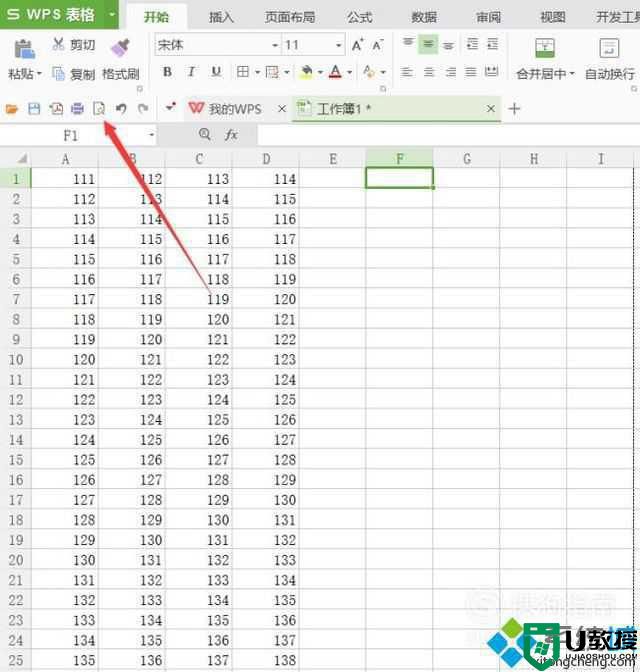
2、然后点击页面缩放下方的小三角。
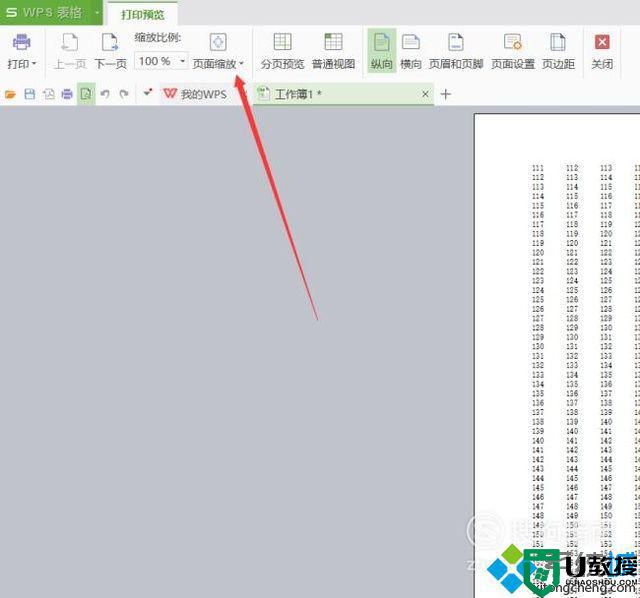
3、选择自定义缩放。
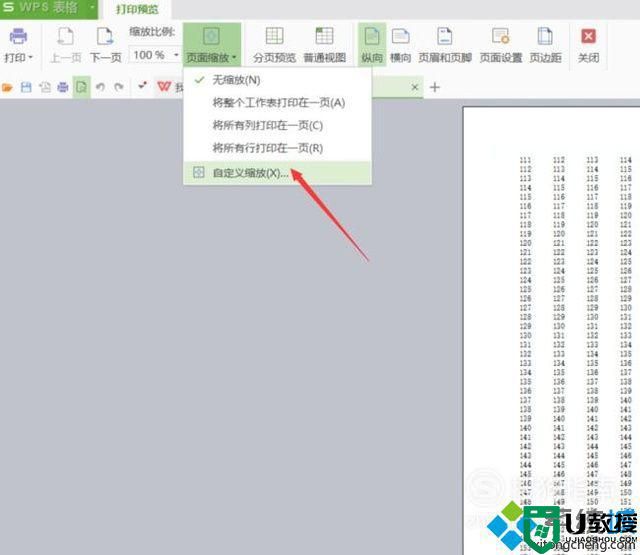
4、在自定义缩放可以选择缩放比例,或者直接选择将整个工作表打印在一页。
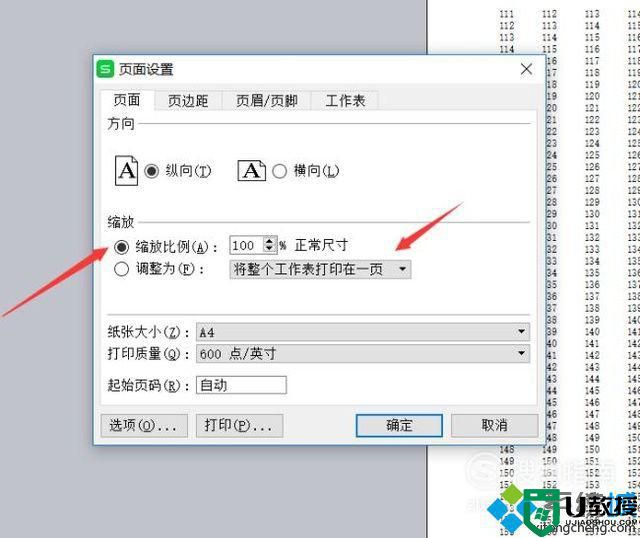
5、之后看看缩放的效果,觉得不合适可以调整缩放比例。
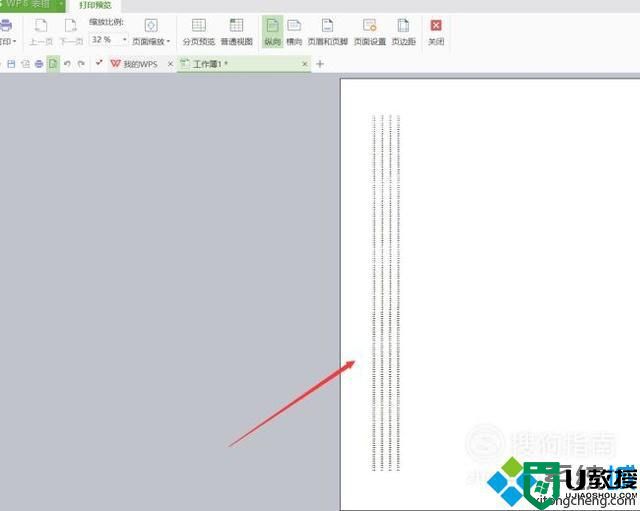
6、调整好之后点击打印,进行打印即可。
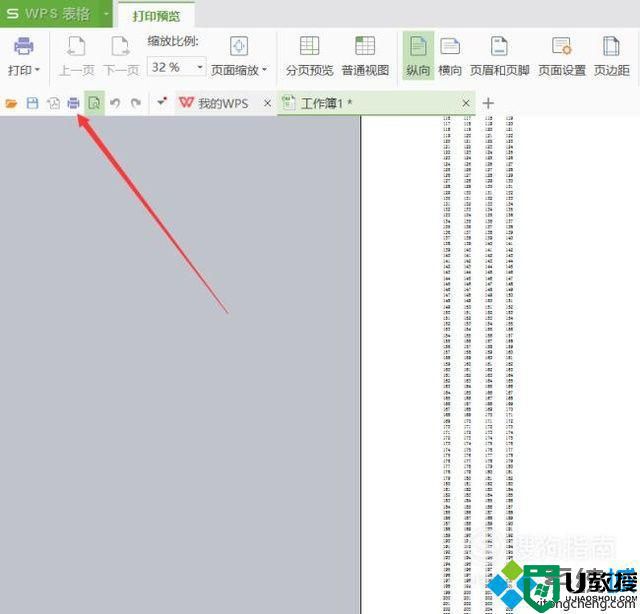
看了上述小编的介绍,相信大家对windowsxp系统下怎样缩放打印WPS表格已经有了一定的了解。更多关于winxp系统的软件问题,请关注系统城:https://www.xitongcheng.com/
windowsxp系统下怎样缩放打印WPS表格相关教程
- windowsxp系统下设置表格打印方向的方法
- wps表格如何插入水印 wps表格添加水印的方法
- wps表格怎样调整表格大小 wps调整表格大小的方法
- wps表格怎样打印在一张A4纸上 wps打印到一张A4纸上的方法
- wps打印区域怎么设置大小 打印表格文档怎么调到适合a4
- wps表格如何取消智能表格样式丨wps表格取消智能表格样式解决方法
- 打印机复印缩印怎么弄 打印机如何缩放复印
- windowsxp系统下wps怎样启用宏功能【图文教程】
- windowsxp系统下excel表格数字显示不完整如何解决
- excel表格打印怎么填满一张纸 表格打印内容怎么铺满a4纸
- 5.6.3737 官方版
- 5.6.3737 官方版
- Win7安装声卡驱动还是没有声音怎么办 Win7声卡驱动怎么卸载重装
- Win7如何取消非活动时以透明状态显示语言栏 Win7取消透明状态方法
- Windows11怎么下载安装PowerToys Windows11安装PowerToys方法教程
- 如何用腾讯电脑管家进行指定位置杀毒图解

